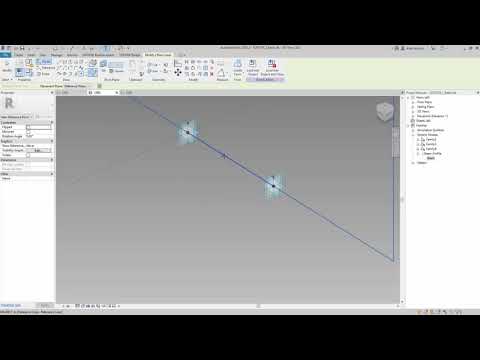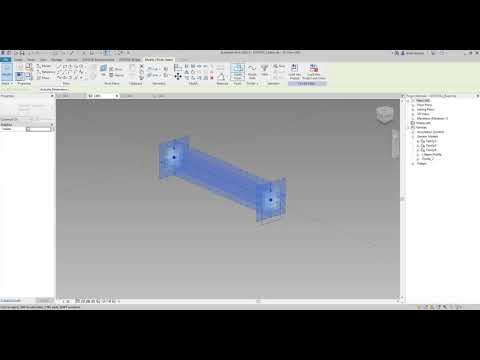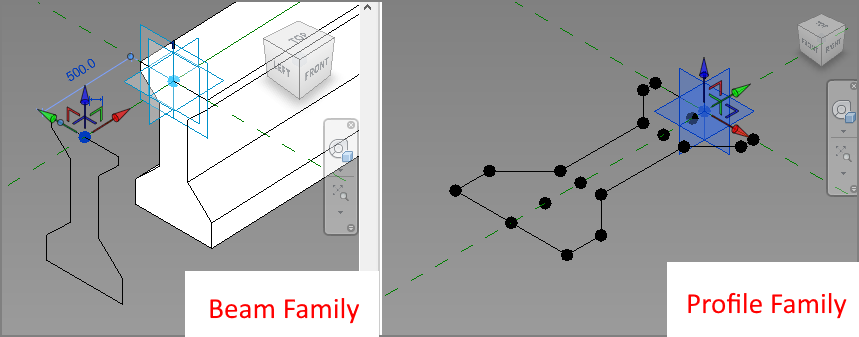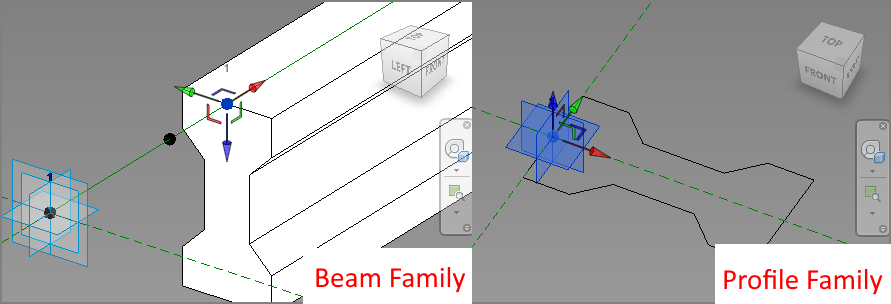Anpassung der Träger-Familie#
Sie können mit dem Träger-Befehl Träger auf Grundlage eines Trägerlayouts erzeugen.
Trägerfamilien sind adaptive generische Familien (.rfa), die aus zwei adaptiven Punkten (‚1‘ und ‚2‘) bestehen, die am Anfang und am Ende jedes Trägers entsprechend platziert werden. Die adaptiven Einfügepunkte und zusätzliche Familienparameter steuern die Geometrie der Träger. Der Einfügepunkt ‚1‘ muss im Ursprung der Familie und der Einfügepunkt ‚2‘ daneben platziert werden.
Hier finden Sie Tipps wie Sie Träger-Familien erstellen und parametrisieren.
Grundlegende Geometrie#
Hier finden Sie heraus wie Sie die grundlegende Geometrie der Träger-Familien erstellen.
Erstellen Sie zwei Punkte auf der horizontaler Referenzebene
Deklarieren Sie beide Punkte als „Adaptiv“
Positionieren Sie Punkt ‚1‘ im Ursprung der Familie und Punkt ‚2‘ in der Mittelebene (vorne / hinten) (entlang der X-Achse).
Wählen Sie beide Punkte aus und verwenden Sie das Werkzeug ‚Spline durch Punkte‘ - die erstellte Linie wird durch die adaptiven Punkte gesteuert
Wählen Sie die Linie aus und aktivieren Sie das Kontrollkästchen „Ist Referenzlinie“ in der Eigenschaftenpalette
Referenzpunkt auf die Referenzlinie platzieren
Definieren Sie das Trägerprofil in einer separaten Familie und laden Sie es in die Trägerfamilie.
Platzieren Sie das Trägerprofil auf dem Referenzpunkt oder skizzieren Sie ein Profil auf der vertikalen Ebene des Referenzpunkts.
Wählen Sie die Referenzlinie sowie das Profil aus und erstellen Sie einen Volumenkörper mit dem Befehl „Form erstellen“.
Variable Querschnitte#
Sie können Träger mit variablem Querschnitt erstellen, indem Sie zwei oder mehr Profile auf der Referenzlinie platzieren. Sie können das Profil parametrisieren und diese Parameter in der Trägerfamilie ändern, um die Effizienz zu erhöhen.
Erzeugen Sie eine Referenzlinie mit Referenzpunkten entsprechend der Anleitung im Absatz Grundlegende Geometrie.
Platzieren Sie das Trägerprofil auf dem Referenzpunkt oder skizzieren Sie ein Profil auf der vertikalen Ebene des Referenzpunkts.
Je nach Variabilität werden ein (durchgehende Geometrie) oder mehrere (scharfe Kante) Volumenkörper erzeugt. (siehe Bemerkung unten)
Um die Position der Profile zu steuern, wählen Sie einen Referenzpunkt aus und legen den Versatz in der Eigenschaftenpalette fest.
Bemerkung
Wenn Sie eine Form mit zwei Profilen erstellen, wird die Geometrie linear interpoliert. Wenn Sie Volumenkörper mit drei oder mehr Profilen erzeugen, erhalten Sie Geometrie mit der Spline-Form.
Unterschiedliche Querschnitte#
Erzeugen Sie eine Referenzlinie mit Referenzpunkten entsprechend der Anleitung im Absatz Grundlegende Geometrie.
Laden Sie zwei oder mehr Trägerprofile in die Trägerfamilie.
Platzieren Sie das Trägerprofil auf dem Referenzpunkt oder skizzieren Sie ein Profil auf der vertikalen Ebene des Referenzpunkts.
Erzeuge ein Volumenkörper zwischen zwei Profilen.
Wenn ein Volumenkörper mit zwei verschiedenen Trägerprofilen erstellt wird, stellen Sie sicher, dass die Anzahl der Profillinien identisch ist.
Drehen um 90 Grad#
Erzeugen Sie eine Referenzlinie mit Referenzpunkten entsprechend der Anleitung im Absatz Grundlegende Geometrie.
Platzieren Sie das Trägerprofil auf dem Referenzpunkt oder skizzieren Sie ein Profil auf der vertikalen Ebene des Referenzpunkts
Drehen Sie das Profil mit dem Drehwinkel-Parameter des Referenzpunkts.
Ordnen Sie den Drehwinkelparameter des Referenzpunkts dem Familienparameter der Familieninstanz zu, um die Rotation des Trägers im Projekt steuern zu können.
Schräge Trägerenden#
Um schräge Trägerenden zu erzeugen, müssen Sie entweder mit verzerrten Profile oder mit Abzugskörper arbeiten. Die Verzerrung des Profiles verändert die Geometrie des Trägerquerschnittes. Einfacher ist es daher mit Abzugskörpern zu arbeiten. Dazu muss der Trägerkörper länger als die Bezugslinie erzeugt werden. Der Abzugskörper wird über die Verdrehung des Referenzpunkts bestimmt.
Erzeugen Sie eine Referenzlinie mit Referenzpunkten entsprechend der Anleitung im Absatz Grundlegende Geometrie. Die Punkte heißen ‚Ref_1‘ und ‚Ref_2‘
Erstellen Sie einen Referenzpunkt auf der ‚horizontalen Ebene‘ der Punkte Ref_1 und Ref_2. Benennen Sie die neuen Punkte ‚Void_Inner_1‘ und ‚… 2‘
Legen Sie den Drehwinkel im Eigenschaftendialog fest
Sie können temporär einen Versatzparameter verwenden. Dies hilft Ihnen bei der Unterscheidung von Referenzpunkten, die sich an derselben Position befinden.
Erzeugen Sie Referenzpunkte auf der vertikalen Ebene (orthogonal zur Referenzlinie) der Punkte Ref_1 und Ref_2. Benennen Sie die neuen Punkte ‚Beam_Profile_1‘ und ‚‘ Beam_Profile_2 ‚.
Definieren Sie einen Versatz so, dass die neuen Punkte außerhalb der Referenzlinie liegen.
Erzeugen Sie Referenzpunkte auf der vertikalen Ebene (orthogonal zur Referenzlinie) der Punkte Ref_1 und Ref_2. Benennen Sie die neuen Punkte ‚Beam_Profile_1‘ und ‚‘ Beam_Profile_2 ‚.
Definieren Sie einen Versatz so, dass die neuen Punkte außerhalb der Referenzlinie liegen.
Platzieren Sie Profile für die Abzugskörper auf den Punkten „Void_Inner_1 / 2“ und „Void_Outer_1 / 2“ oder skizzieren Sie Profile auf ihrer horizontalen Ebene.
Erstellen Sie mit diesen Profilen die Abzugskörper zwischen den PunktenVoid_Inner_1 / 2 und Void_Outer_1 / 2 .
Platzieren Sie Profile für Trägerelemente auf den Punkten ‚Beam_Profile_1 / 2‘, oder skizzieren Sie neue Profile auf ihrer horizontalen Ebene.
Erstellen Sie Volumenkörper aus diesen Profilen zwischen den Punkten Beam_Profile_1 und Beam_Profile_2.
Verschneiden Sie den Volumenkörper mit dem Abzugsköper über die Funktion „Schnitt“.
Deaktivieren Sie die Sichtbarkeit der Volumen- und Abzugskörperprofile.
Öffnungen#
Mit dem gezeigten Workflow können Sie jede gewünschte Geometrie erzeugen.
Trägerfamilien sind adaptive Familien (.rfa), die aus zwei adaptiven Punkten (‚1‘ und ‚2‘) bestehen, welche am Anfang und am Ende jedes Trägers platziert werden. Diese Punkte steuern die Geometrie der Träger.
Sie finden einige Beispieltypen für diese Träger-Familien im Installationsverzeichnis.
C:\ProgramData\Autodesk\ApplicationPlugins\sofistik_bridge_modeler_20XX.bundle\Contents\data
Sie können vordefinierte Revit Familien verwenden und diese gemäß Ihren eigenen Bedürfnissen anpassen.
Trägerprofil#
Sie können die Geometrie des Trägers erstellen und parametrisieren, indem Sie Profile in einer separaten generischen Familie erstellen. Verbinden Sie die Parameter der Profilfamilie mit den Parametern der Trägerfamilie, um die Geometrie zu steuern und unterschiedliche Typen zu erstellen.
Platzieren Sie den Adaptiven Punkt im Ursprung der Familie.
Erzeugen Sie eine geschlossenen Umfahrungslinie in der horizontalen Ebene des Adaptiven Punktes.
Laden Sie eine Profilfamilie in eine Trägerfamilie
Parametrisierung#
Sie können Linien skizzieren und über Maßlinien parametrieren. Alternativ können Sie eine Linie mit der Funktion „Spline durch Punkte“ erstellen und den Abstand über einen Versatzparameter steuern.
Erzeugung über die Bemaßung: * Skizzieren Sie Linien auf der horizontalen Ebene des adaptiven Punkts * Platzieren Sie eine Bemaßung zwischen Linien / Referenzebenen * Verbinden Sie Bemaßungen mit Familienparametern (verwenden Sie Instanzparameter)
Erzeugung über die Eigenschaft „Versatz“ von Punkten: * Platzieren Sie einen Punkt in Bezug auf den adaptiven Punkt * Platzieren Sie einen weiteren Punkt auf der ausgewählten Ebene des ersten Punktes * Legen Sie den Versatz-Parameter des zweiten Punkts fest. Der Punkt wird in orthogonaler Richtung zu der Ebene verschoben, auf der er platziert wurde. * Wählen Sie zwei Punkte aus und fügen eine Verbindungslinie mit der Funktion „Spline durch Punkte“ ein
Ausrichtung#
Sie können die Profilfamilie an dem Punkt platzieren, der auf den adaptiven Punkt oder die Referenzlinie verweist. Beachten Sie daher, dass sich die Ausrichtung des Profils am Bezugselement orientier und sich ändern kann.
Referenzpunkt mit Bezug auf den adaptiven Punkt
Die z-Koordinate des adaptiven Punkts in der Profilfamilie wird mit der x-Koordinate des mit dem adaptiven Punkt verknüpften Referenzpunkts verknüpft. Die x-Koordinate des adaptiven Punkts in der Profilfamilie wird mit der y-Koordinate des Referenzpunkts verknüpft, der mit dem adaptiven Punkt der Trägerfamilie verknüpft ist. Siehe Bild unten
Referenzpunkt mit Bezug auf Referenzlinie
Die z-Koordinate des adaptiven Punkts in der Profilfamilie wird mit der x-Koordinate der mit dem adaptiven Punkt verknüpften Referenzlinie verknüpft. Die x-Koordinate des adaptiven Punkts in der Profilfamilie wird mit der y-Koordinate des Referenzpunkts verknüpft, der mit der Referenzlinien verknüpft ist. Siehe Bild unten
Trägertypen#
Sie können verschiedene Typen derselben Trägerfamilie erstellen und beim Platzieren den gewünschten Typ auswählen.
Empfohlener Workflow:
Erstellen Sie eine Trägerprofilfamilie und definieren Sie die gewünschte Variabilität mit Exemplarparametern.
Bemerkung
Bitte beachten Sie, wie das Profil in der Familie ausgerichtet ist. Die Profilorientierung kann beim Platzieren auf der Referenzlinie oder auf einen Referenzpunkt, der auf der Referenzlinie liegt, abweichen. Lesen Sie den die weiteren Informationen zum Trägerprofil bevor Sie ihr eigenes erzeugen.
Laden Sie eine Profilfamilie in eine Trägerfamilie.
Erstellen Sie eine Reihe von Familienparametern, als Typenparameter, welche die Trägergeometrie beeinflusst.
Platzieren Sie eine Profilfamilie auf einer Referenzlinie oder einem Referenzpunkt
Wählen Sie ein Profil aus und weisen Sie Profilparameter den Trägerparametern zu
Erzeugen Sie unterschiedliche Typen von Trägerfamilien durch Eingabe der Parameterwerte
Erzeugen Sie ein Volumenkörper